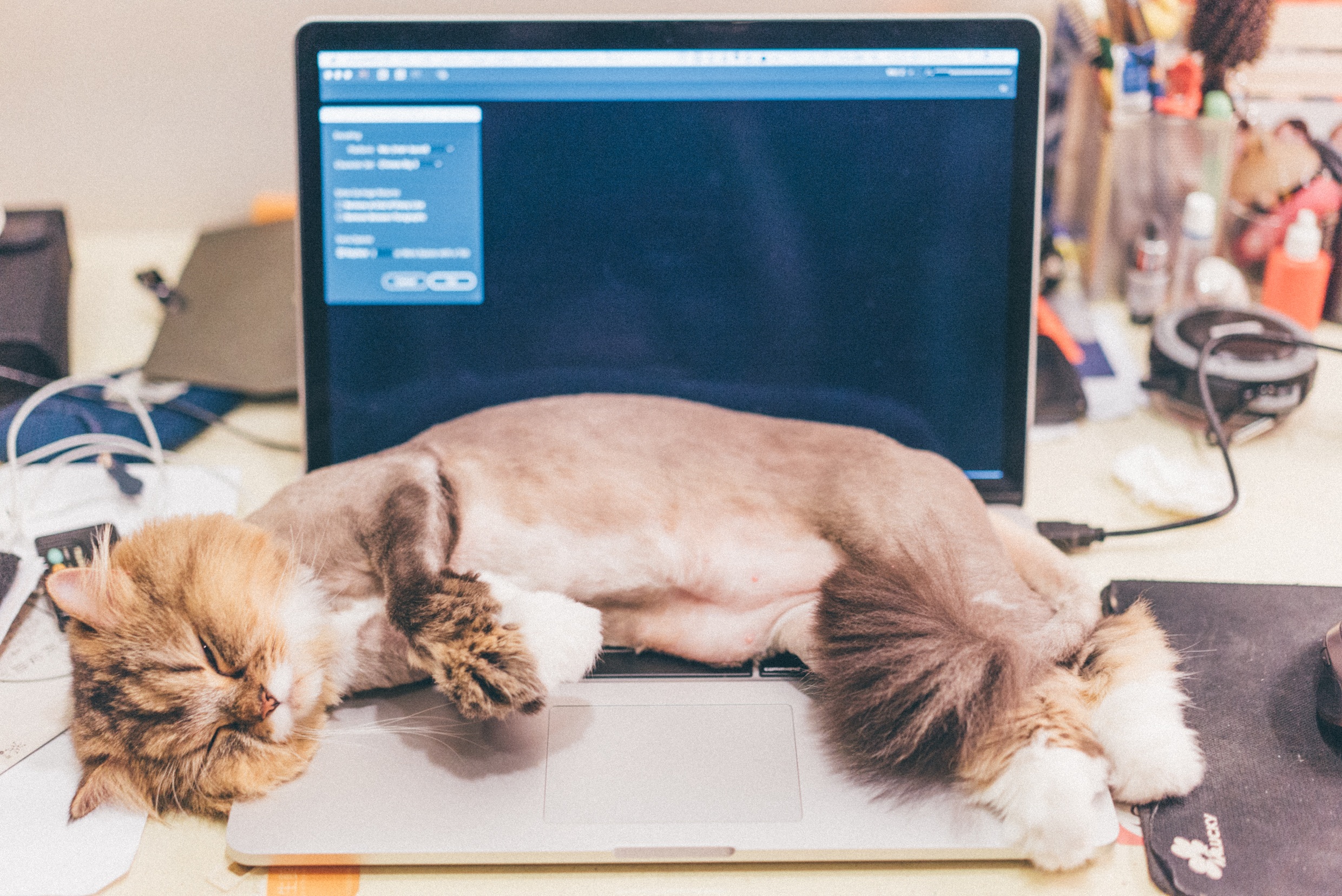本日は、EdgeのIEモードについてご紹介いたします。
ブラウザがIEにしか対応していないサイトの場合、Edgeで開くことができません。
Edgeには、IEモードという機能があり、この機能を使うことで、IEにしか対応していないサイトでも表示することが可能です。
今回は、IEモードのサンプルとして、IEにしか対応していないサイトを探しました。
「大分県共同利用型電子入札システム」がIEにしか対応していないようです。
こちらのサイトを利用させていただき、IEモードのやり方を解説させていただきます。
「Edge」の「IEモード」の設定方法
「大分県共同利用型電子入札システム」のブラウザ確認ページのURLです。
https://www.t-elbs.pref.oita.lg.jp/CALS/Accepter/ebidmlit/jsp/common/ebdb_stat.jsp
通常のモードでEdgeでアクセスします。
結果は、「Webブラウザ」が「非推奨」と判定されます。
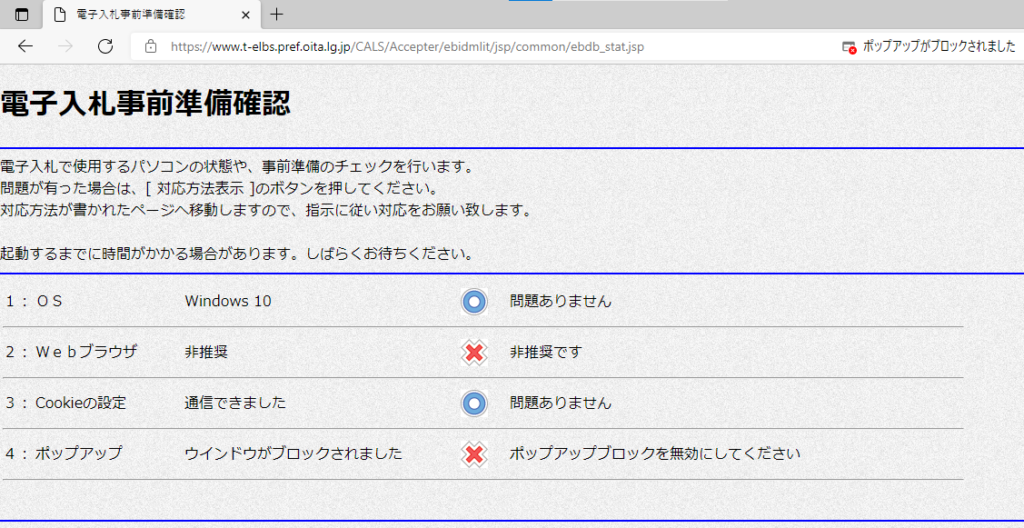
ここでEdgeのIEモードを設定します。Edgeの設定(下記画像)の赤枠をクリックし、
「Internet Explorerモードで再読み込みをする」をクリックします。
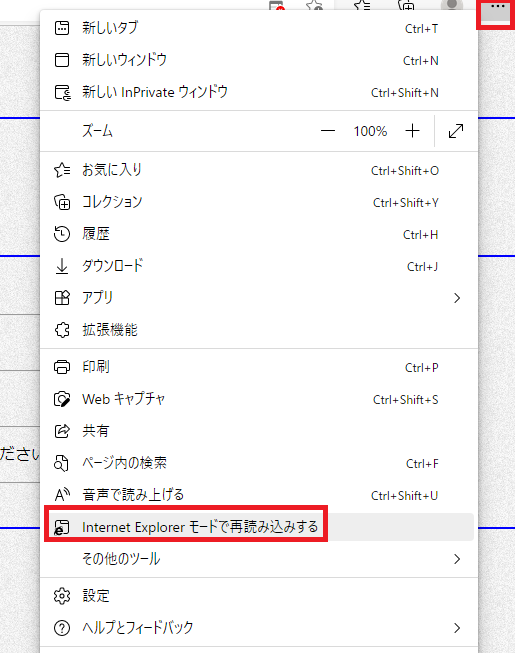
ページが更新され、ブラウザは、Internet Explorer11と判定され、問題ありませんと表示されます。
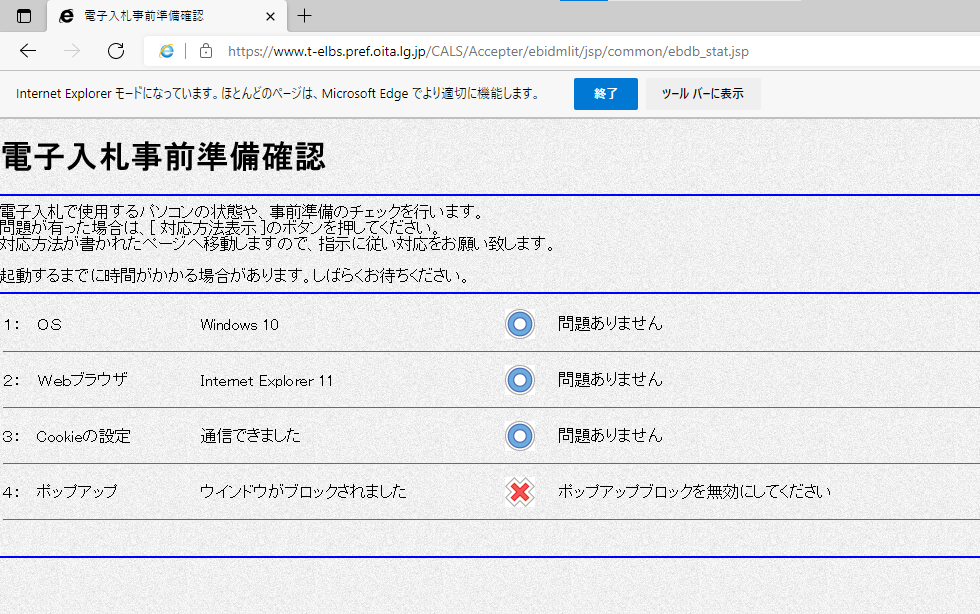
このサイトを見るときは、常にIEモードにしたい時は、Edgeの設定に登録します。
Edgeの「設定」を起動します。
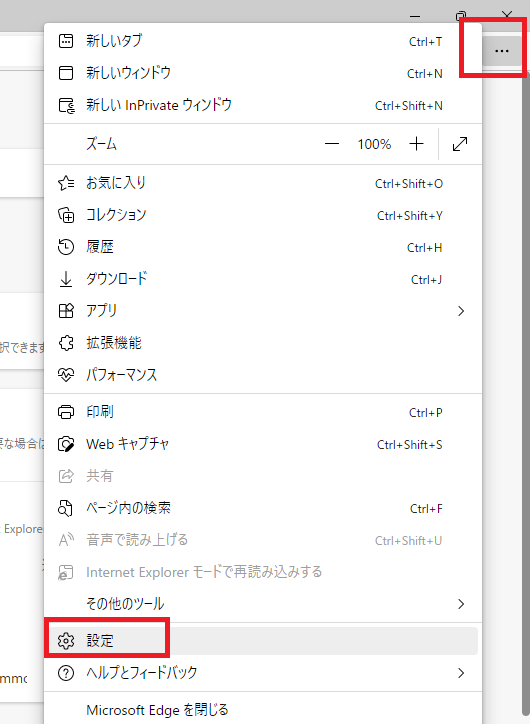
「既定のブラウザ」をクリックし、「追加」をクリックします。
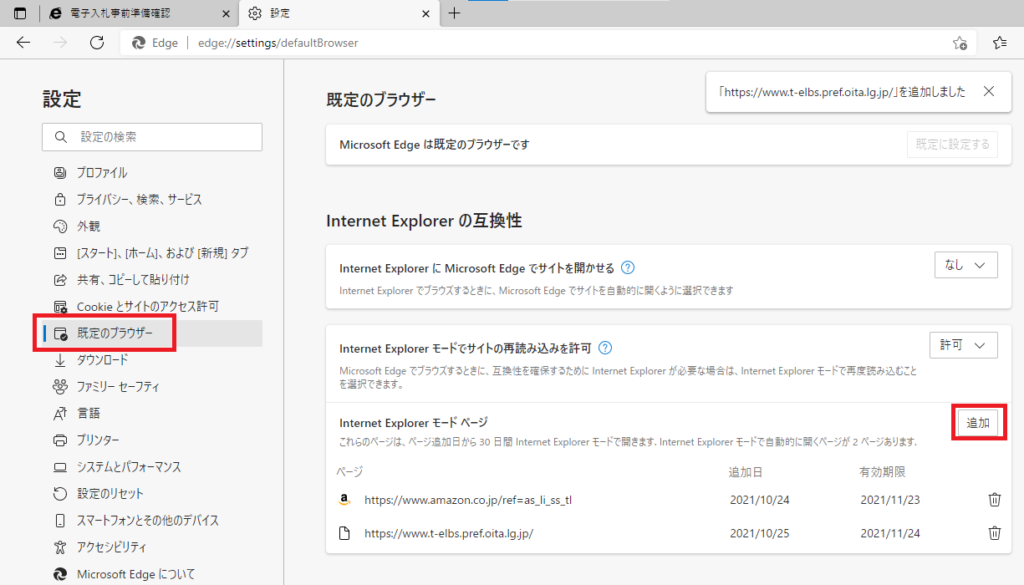
URLを登録します。
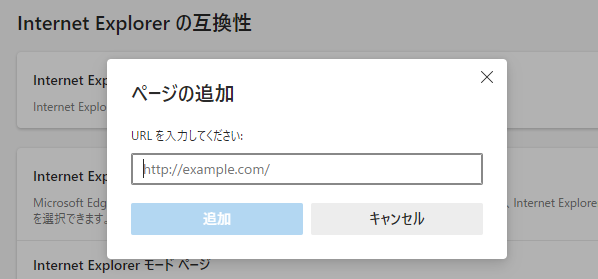
これで登録したURLは常にIEモードで開きます。
ちなみにこの登録は、30日間有効です。30日後に再度登録する必要があります。
まとめ
本日は、EdgeのIEモードの使い方の解説をさせていただきました。